Ez az útmutató leírja, hogyan aktiválhatod a Szerkesztés-ikonokat az Elementorban. Ezekkel az ikonokkal hatékonyabban dolgozhatsz és időt takaríthatsz meg, amikor a WordPress oldaladat szerkeszted. Had ugorjunk egyenesen a részletekbe.
Legfontosabb megállapítások
- A Szerkesztés-ikonok aktiválása az Elementorban ingyenes és javítja a munkafolyamatot.
- Állíthatod a panel szélességét és az felületet, hogy optimálisan dolgozhass.
- Az ikonok lehetővé teszik neked az oszlopok gyors másolását, hozzáadását és törlését közvetlenül az editorban.
Lépésről lépésre útmutató
A Szerkesztés-ikonok aktiválásához az Elementorban, kövesd ezeket az egyszerű lépéseket:
Először nyisd meg az Elementort a kívánt oldalon. Ehhez válaszd ki a WordPress irányítópulton található fület. Ez a fül megnyitja az Elementor szerkesztőfelületét.
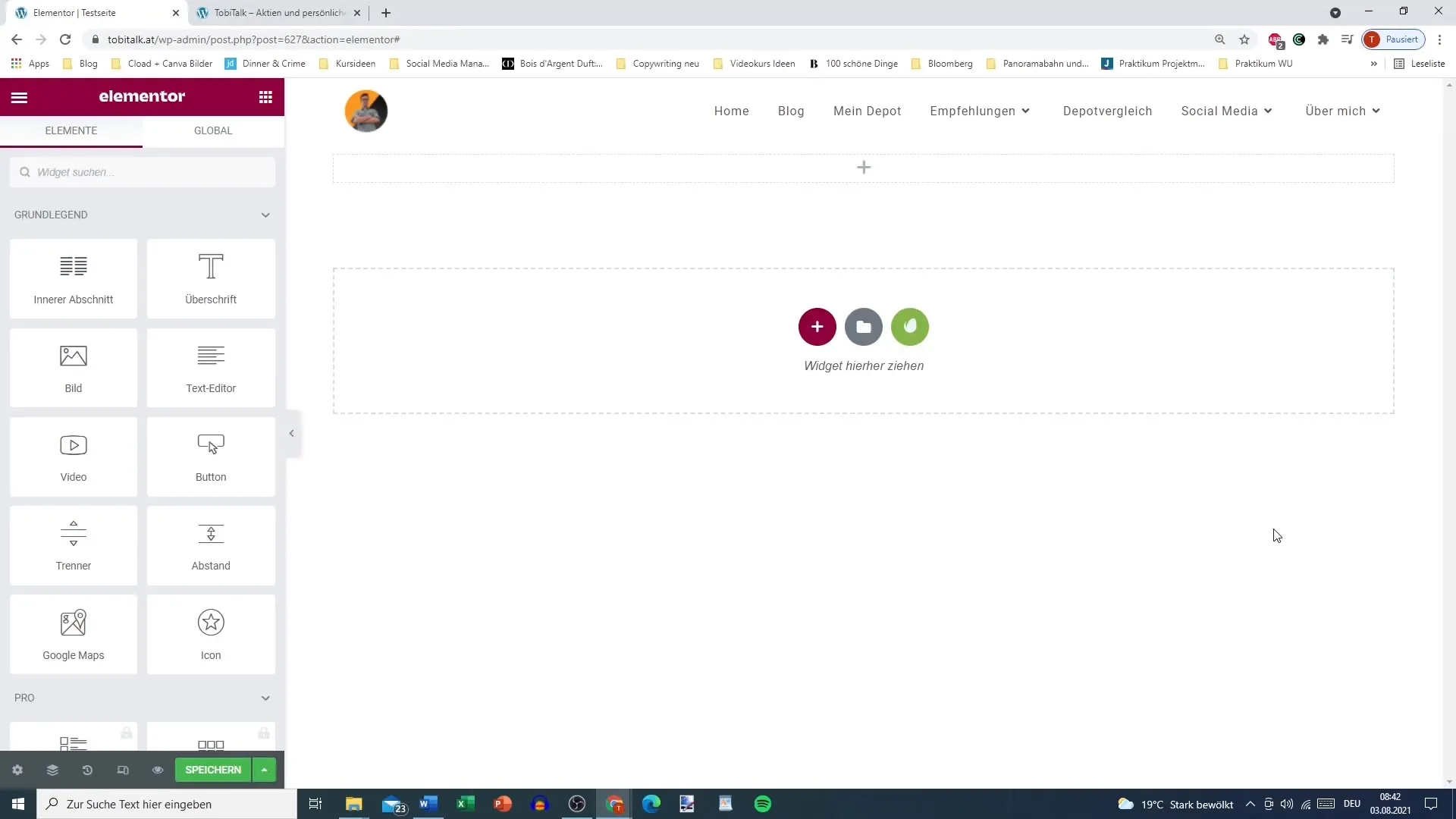
Ezután meg kell nyitnod a menüt, hogy elérhesd a beállításokat. Ehhez kattints a képernyő bal felső részén található három vízszintes vonalra. Ezek kulcsfontosságúak, mert bevezetnek az Elementor beállításait tartalmazó menübe.
Amikor a beállítások menüben vagy, különböző lehetőségeket látsz majd. Fontos ide navigálni a testreszabott beállításokhoz. Ezek között megtalálod a Szerkesztés ikonok beállításait, melyek alapértelmezésben letíltásra kerülhetnek.
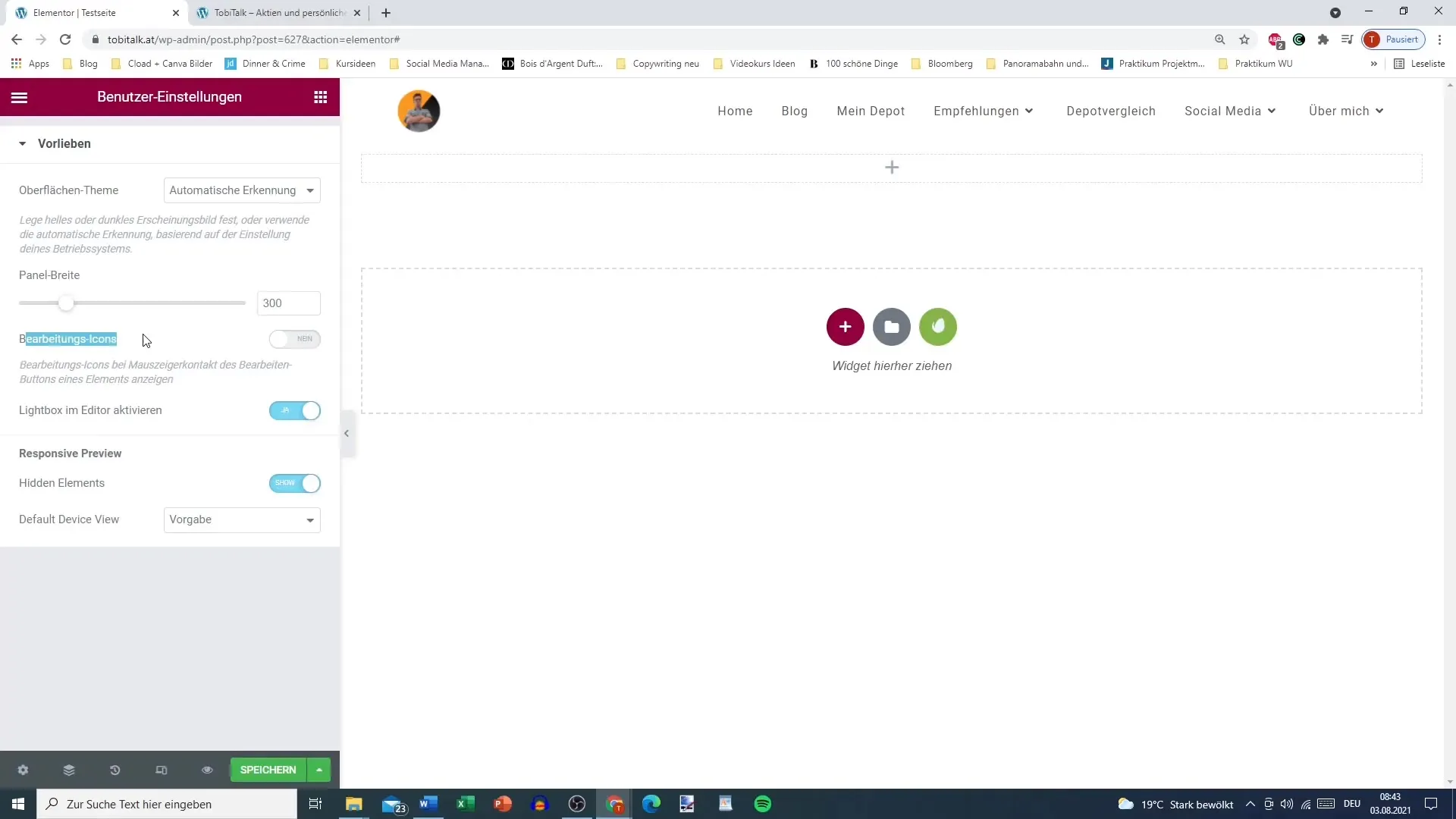
A Szerkesztés ikonok aktiválása. Ezt úgy teheted meg, hogy kiválasztod a Szerkesztés ikonok lehetőséget. Ha ezeket az ikonokat aktiválod, akkor láthatod őket közvetlenül, amikor az egérrel a szakaszok fölé viszed, anélkül, hogy a megfelelő szakaszt kattintásra kényszerítenéd.
Ez lehetővé teszi számodra, hogy gyorsabban dolgozz. Most közvetlenül cselekvéseket hajthatsz végre, mint például oszlopok duplikálása vagy új oszlopok hozzáadása, ami hatékonyabbá teszi az egész munkafolyamtot.
A Szerkesztés ikonok használata maximalizálja a sebességet, amellyel változtatásokat hajthatsz végre a elrendezéseden. Nem kell többé a felső menüsávot vagy a jobbklikket használnod ugyanazoknak akcióknak elvégzésére.
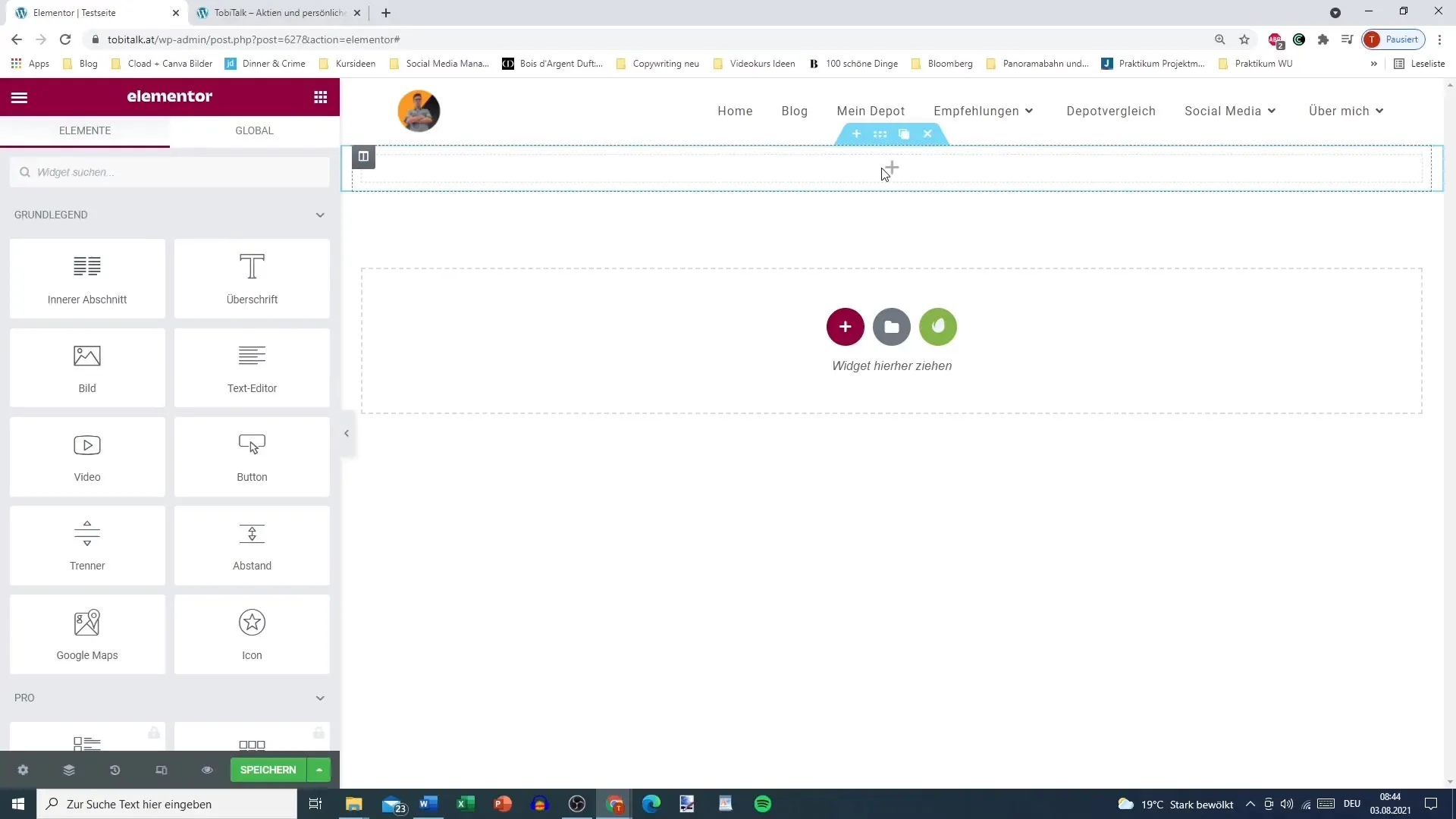
Továbbá számos testreszabási lehetőség is rendelkezésre áll. Például beállíthatod a panel szélességét és kiválaszthatod a világos és a sötét design között. Ez hozzájárul ahhoz, hogy a felhasználói felület optimális legyen az igényeidre szabva.
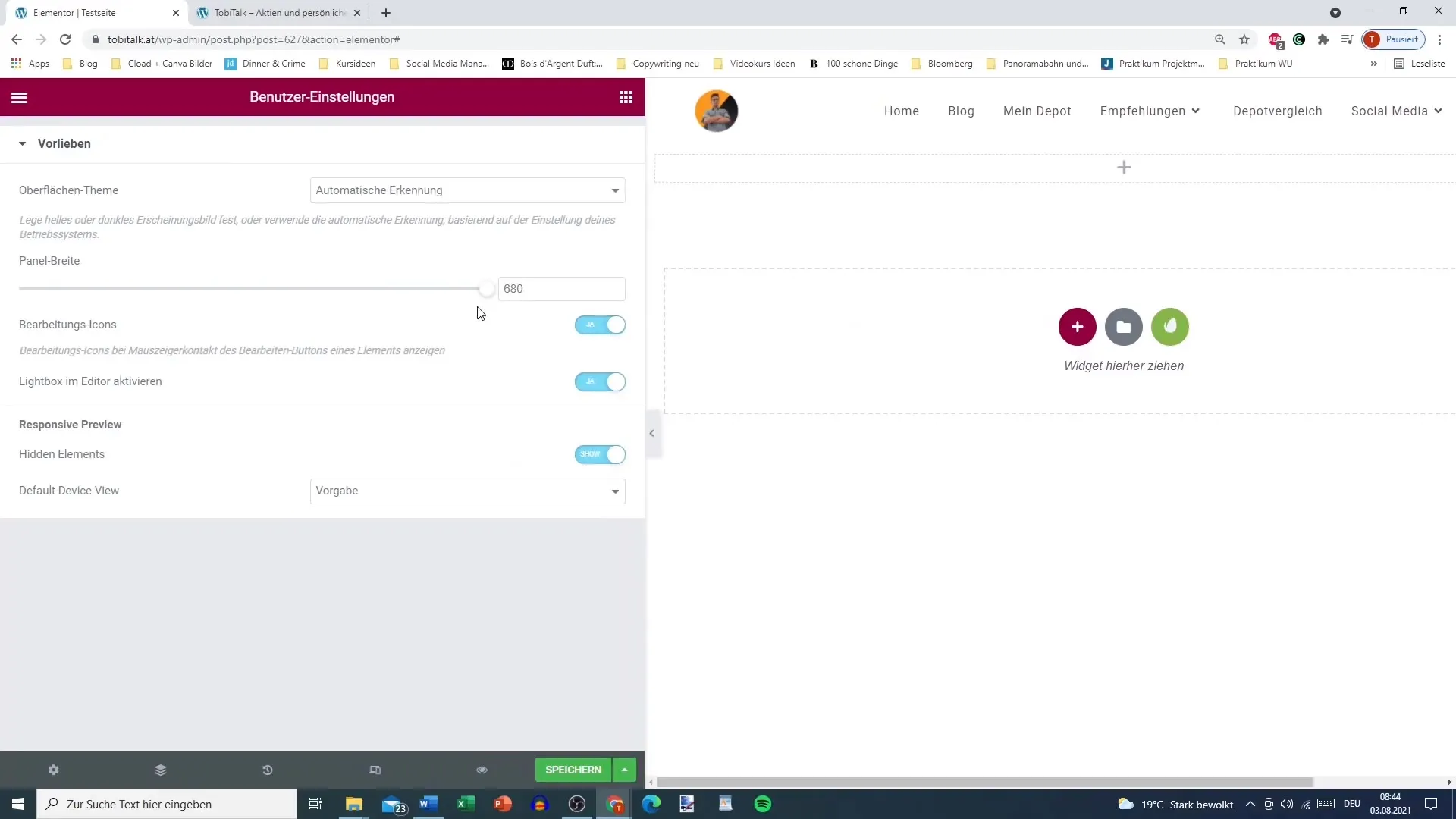
Sok felhasználó inkább a világos design-t részesíti előnyben, mivel javítja az olvashatóságot és világosabban láthatóvá teszi az elemeket. Ez hasznos lehet, ha bonyolultabb elrendezéseket készítesz vagy módosításokat végez a weboldaladon.
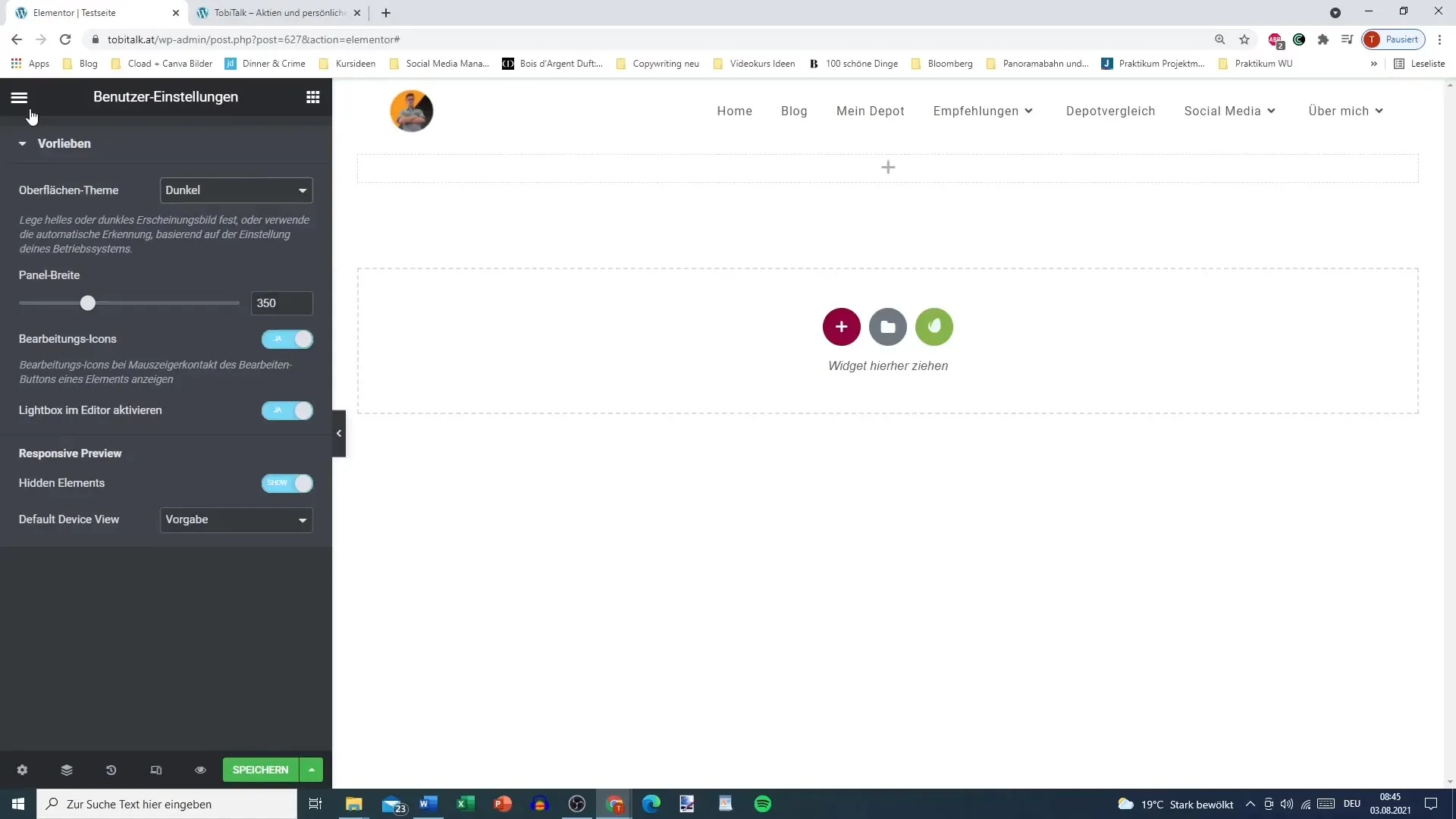
A testreszabott beállítások könnyen módosíthatóak és lehetőséget nyújtanak a tartalmak optimalizált megosztására. Rendszeresen ellenőrizned kell ezeket a beállításokat, hogy biztosítsd az aktuális munkafolyamathoz való támogatásukat.
Összefoglalás
A Szerkesztés ikonok aktiválása az Elementorban egy egyszerű, mégis hatékony intézkedés, amely segíti a munkafolyamatod optimalizálását a WordPress weboldalak készítésekor. Ezekkel az ikonokkal gyorsabban dolgozhatsz és jelentősen növelheted hatékonyságodat. Tartsd vonzón és hatékonyan a felhasználói felületed, hogy a legtöbbet hozd ki a design módosításaidból.
Gyakran Ismételt Kérdések
Hogyan aktiválhatom a Szerkesztés ikonokat az Elementorban?Menj a testreszabott beállításokhoz az Elementorban, és aktiváld a Szerkesztés ikonokat az Einstellungsmenüben.
Állíthatom a panel szélességét?Igen, a panel szélességét állíthatod a testreszabott beállításokban.
Van lehetőségem az Editor designjának megváltoztatására?Igen, választhatsz a világos és a sötét design között.
Miért érdemes használnom a Szerkesztés ikonokat?A Szerkesztés ikonok lehetővé teszik gyorsabb oszlopok másolását, hozzáadását és törlését az Editorban.
A Szerkesztés ikonok fizetősek?Nem, a Szerkesztés ikonok aktiválása teljesen ingyenes.


